Die Firewall verhindert, dass der Azure-Funktionshost ordnungsgemäß funktioniert
- Diese Fehlermeldung kann auftreten, wenn Ihre Firewall-Einstellungen falsch sind, das Speicherkonto gelöscht wurde oder Sie das tägliche Ausführungskontingent erreicht haben.
- In diesem Leitfaden werden die Ursachen des Problems und die Schritte erläutert, die Sie zur Behebung des Fehlers unternehmen müssen.

XINSTALLIEREN, INDEM SIE AUF DIE DOWNLOAD-DATEI KLICKEN
- Laden Sie das PC-Reparaturtool Restoro herunter das kommt mit patentierten Technologien (Patent vorhanden Hier).
- Klicken Scan starten um Windows-Probleme zu finden, die PC-Probleme verursachen könnten.
- Klicken Alles reparieren um Probleme zu beheben, die die Sicherheit und Leistung Ihres Computers beeinträchtigen.
- Restoro wurde heruntergeladen von 0 Leser diesen Monat.
Der Fehler „Azure Functions Runtime ist nicht erreichbar“ tritt auf, wenn die Functions Runtime nicht gestartet werden kann. Dies geschieht normalerweise, wenn Sie das tägliche Ausführungskontingent überschritten oder das Speicherkonto gelöscht haben.
In diesem Leitfaden helfen wir Ihnen, die Fehlerursachen zu ermitteln und das Problem zu beheben. Lasst uns beginnen!
Was verursacht den Fehler „Azure Functions Runtime ist nicht erreichbar“?
Es kann verschiedene Gründe geben, warum ein Laufzeitfehler der Funktions-App auftritt. Einige der beliebtesten sind:
- Zugriff auf Speicherkonto verloren – Wenn die Funktions-App den Zugriff auf das Speicherkonto verloren hat, wird möglicherweise dieser Fehler angezeigt.
- Speicherkonto gelöscht– Wenn Sie das Speicherkonto versehentlich gelöscht haben, kann dieser Fehler auftreten. Sie müssen ein neues Speicherkonto erstellen.
- Speicherkontoeinstellungen – Wenn Sie die falschen Anmeldeinformationen eingegeben oder einige Einstellungen gelöscht haben, erhalten Sie möglicherweise diese Fehlermeldung. Überprüfen Sie die Anmeldeinformationen des Speicherkontos und die Anwendungseinstellungen, um das Problem zu ermitteln.
- Tägliches Ausführungskontingent – Wenn Sie die ausgeschöpft haben tägliche Ausführungsquote zugewiesen, dann wird die Funktions-App vorübergehend deaktiviert. Erhöhen Sie das Kontingent, um das Problem zu beheben.
- Probleme mit der Netzwerkverbindung– Wenn die Funktions-App IP-Einschränkungen hat, die den Internetzugriff oder eingehenden Datenverkehr blockieren, erhalten Sie möglicherweise diese Fehlermeldung.
Wie kann ich den Fehler „Azure Functions Runtime ist nicht erreichbar“ beheben?
1. Überprüfen Sie, ob das Speicherkonto gelöscht wurde
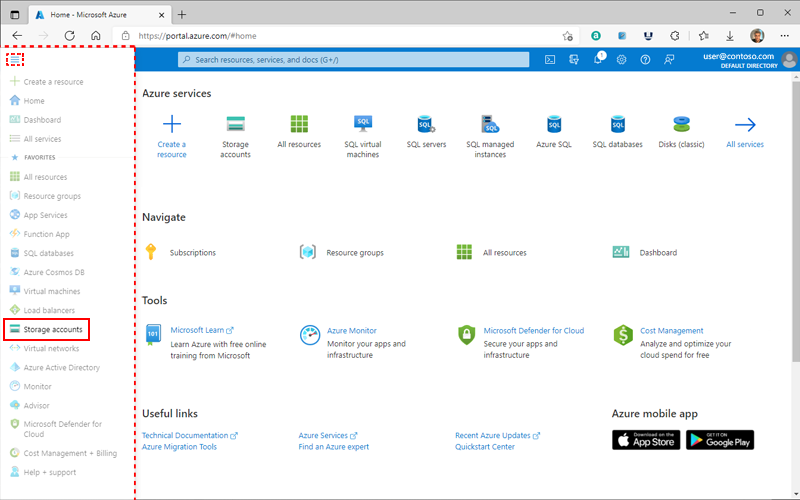
Alle Funktions-Apps benötigen ein Speicherkonto, um zu funktionieren. Wenn das Konto gelöscht wird, funktionieren die Funktionen nicht. Um dies zu beheben, überprüfen Sie diese Elemente:
- Suchen Sie zunächst in den Anwendungseinstellungen nach Ihrem Speicherkonto.
- Prüfen Sie nun, ob WEBSITE_CONTENTAZUREFILECONNECTIONSTRING oder AzureWebJobsStorage enthält den Namen eines Speicherkontos als Teil einer Verbindungszeichenfolge.
- Sie können auch im Azure-Portal danach suchen, um zu bestätigen, dass das Speicherkonto vorhanden ist.
- Wenn Sie das Konto nicht finden können, müssen Sie das Speicherkonto neu erstellen.
- Ersetzen Sie dann die Speicherverbindungszeichenfolgen.
- Überprüfen Sie außerdem den Funktionscode. Wenn es nicht verfügbar ist, müssen Sie es erneut bereitstellen.
2. Überprüfen Sie, ob die Anwendungseinstellungen des Speicherkontos gelöscht wurden

Wenn die Verbindungszeichenfolge überschrieben oder gelöscht wurde, können Sie sie möglicherweise nicht finden. Dies könnte passieren, weil Sie Azure Resource Manager-Skripts oder Bereitstellungsslots verwenden, um Anwendungseinstellungen festzulegen.
Expertentipp:
GESPONSERT
Einige PC-Probleme sind schwer zu lösen, insbesondere wenn es um beschädigte Repositorys oder fehlende Windows-Dateien geht. Wenn Sie Probleme bei der Behebung eines Fehlers haben, ist Ihr System möglicherweise teilweise defekt.
Wir empfehlen die Installation von Restoro, einem Tool, das Ihren Computer scannt und den Fehler identifiziert.
klicken Sie hier herunterladen und mit der Reparatur beginnen.
Dies sind die Maßnahmen, die Sie ergreifen müssen:
- Um diesen Fehler zu vermeiden, wird die Verwendung von empfohlen AzureWebJobsStorage Element.
- Aktivieren Sie das nicht Slot-Einstellung Optionen für jede der Einstellungen.
- Diese Einstellungen müssen zum Zeitpunkt der Erstellung bereitgestellt und gültig sein.
3. Überprüfen Sie, ob auf das Speicherkonto zugegriffen werden kann
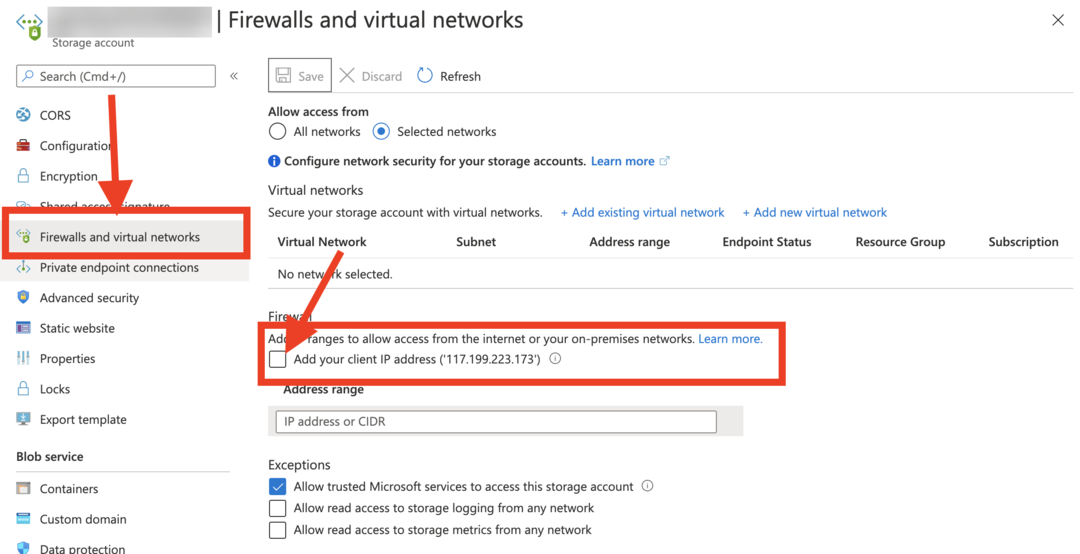
Die Azure-Funktionsanwendung muss zum Betrieb Zugriff auf das Speicherkonto haben. Hier sind einige Dinge, die Sie tun müssen, um das Problem zu beheben:
- Stellen Sie sicher, dass die Firewall für Ihr Speicherkonto deaktiviert ist und eingehenden und ausgehenden Datenverkehr zu den Funktionen zulässt.
- Stellen Sie die ein AllowSharedKeyAccess Zu WAHR als Standardwert.
- Überprüfen Sie, ob die Azure-Funktions-App in ASE (App Service Environment) mit den richtigen Netzwerkregeln installiert ist und eingehenden und ausgehenden Datenverkehr zum Speicherkonto zulässt.
- So markieren Sie einen Kommentar in Microsoft Word mit „Gefällt mir“.
- So deaktivieren Sie die SMB-Signierung standardmäßig unter Windows 11
- So deinstallieren Sie Spotify unter Windows 11 vollständig
- Laufzeitfehler 7: Nicht genügend Speicher [Fix]
4. Das tägliche Ausführungskontingent ist erschöpft
- Gehe zum Azurblau Portal und klicken Sie auf Einstellungen.
- Navigieren Sie zu Aufbau und klicken Funktions-App-Einstellungen.
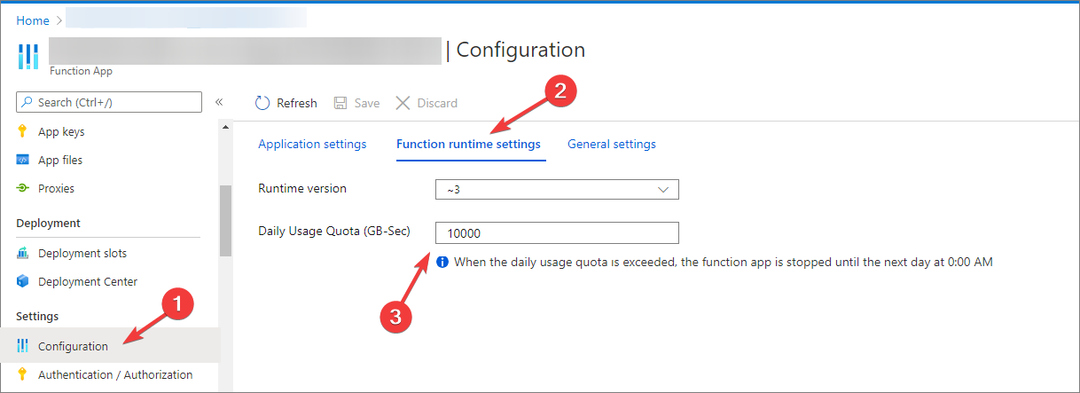
- Überprüf den Tägliches Nutzungskontingent wenn Sie das Limit ausgeschöpft haben.
- Wenn ja, entfernen oder erhöhen Sie das Tageskontingent und starten Sie Ihre App neu. Wenn Ihnen das jedoch nicht gelingt, müssen Sie bis zum nächsten Tag warten.
5. Überprüfen Sie die Firewall-Einstellungen für die Funktions-App
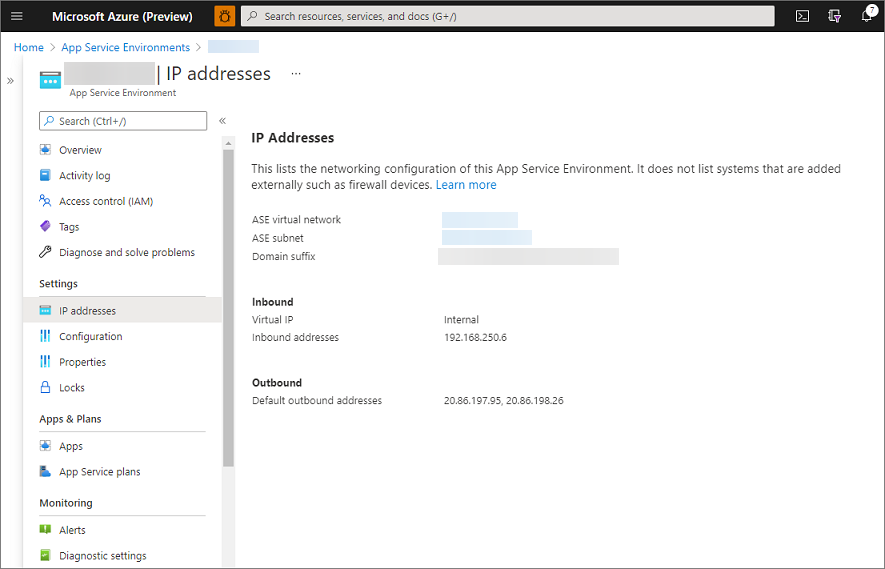
Eine Firewall könnte die Funktion der App einschränken; Überprüfen Sie diese Bereiche, um sicherzugehen:
- Ihre Funktions-App wird in einem gehostet App Service-Umgebung Das nutzt internen Lastausgleich und ist so eingestellt, dass es eingehenden Internetverkehr verhindert.
- Die Funktions-App verfügt über IP-Beschränkungen, um den Zugriff auf das Internet zu verhindern.
- Sobald Sie wissen, dass es Einschränkungen gibt, gehen Sie zu NSG (Network Security Group) des Subnetzes, das die enthält App Service-Umgebung.
- Stellen Sie sicher, dass die Eingangsregeln so eingestellt sind, dass sie Datenverkehr zulassen, der von der öffentlichen IP-Adresse des Computers stammt, den Sie für den Zugriff auf die Anwendung verwenden.
6. Containerfehler unter Linux
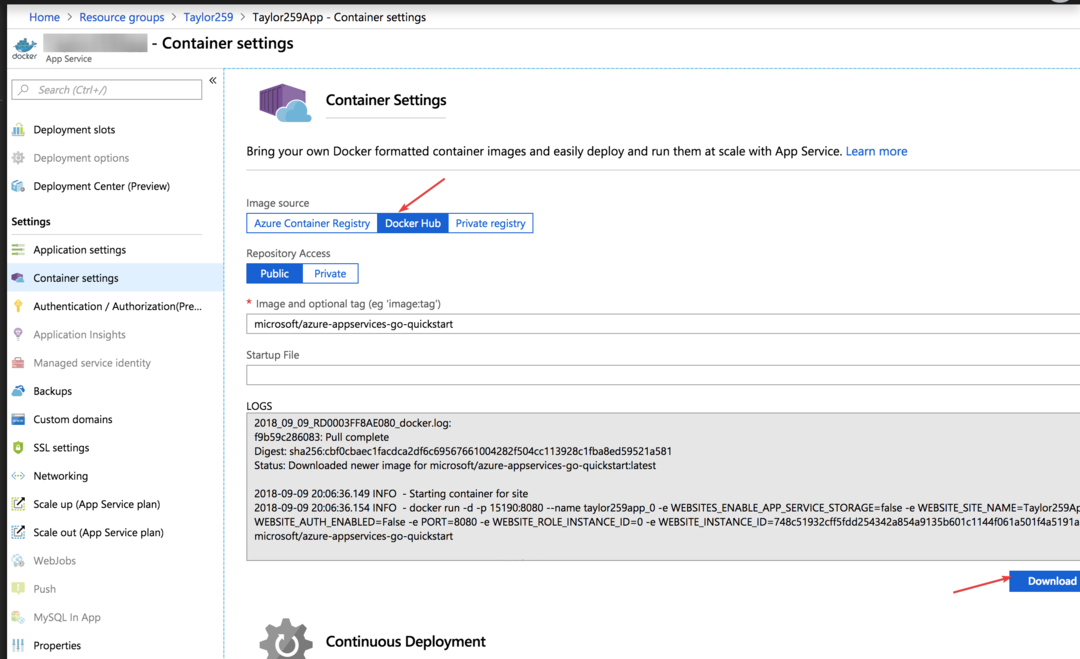
Liegt ein Problem mit dem Container vor, können die Funktions-Apps, die unter Linux in einem Container ausgeführt werden, den Fehler anzeigen. Um dieses Problem zu beheben, führen Sie die folgenden Schritte aus:
- Folgen Sie zunächst dem unten genannten https-Link, um zum Kudu-Endpunkt der Funktions-App zu gelangen, nachdem Sie Function_App durch den App-Namen ersetzt haben:
https://.scm.azurewebsites.net - Laden Sie dann die Docker-Protokolle herunter und analysieren Sie den Inhalt auf Ihrem Computer.
- Überprüfen Sie abschließend die protokollierten Fehler, um die Fehlerursache herauszufinden.
Dies sind also einige Dinge, die Sie überprüfen müssen, um Azure-Funktionen zu reparieren. Laufzeit ist ein nicht erreichbarer Fehler. Wenn Sie Fragen oder Bedenken haben, können Sie diese gerne in den Kommentaren unten erwähnen. Wir helfen Ihnen gerne weiter!
Haben Sie immer noch Probleme? Beheben Sie sie mit diesem Tool:
GESPONSERT
Wenn die oben genannten Ratschläge Ihr Problem nicht gelöst haben, kann es sein, dass auf Ihrem PC tiefer liegende Windows-Probleme auftreten. Wir empfehlen Laden Sie dieses PC-Reparaturtool herunter (auf TrustPilot.com mit „Großartig“ bewertet), um sie einfach anzugehen. Klicken Sie nach der Installation einfach auf Scan starten drücken Sie die Taste und drücken Sie dann auf Alles reparieren.


